Тази статия ще изброи различни начини, чрез които можете да надстроите до по-нова версия на Ubuntu и как можете да предотвратите системна повреда по време на процеса на надстройка.
Подготовка и архивиране
Преди да надстроите до нова версия на Ubuntu, ви съветваме да направите резервно копие на вашите важни файлове и папки на външно устройство. Всички пакети на трети страни могат да създават конфликти на зависимости по време на процеса на надстройка, така че трябва да ги премахнете ръчно, като използвате GUI приложение като Synaptic package manager или като използвате командата “ppa-purge” в терминал. Също така трябва да затворите всички работещи приложения, преди да започнете процеса на надстройка.
Ако не бързате да надграждате и се грижите за стабилността, изчакайте около две-три седмици, за да пристигнат ключови корекции на грешки, ако има такива. Всяко издание на Ubuntu идва с набор бележки за изданието и те са достъпни на страницата за изтегляне на изображения на Ubuntu ISO. Уверете се, че сте ги разгледали преди надстройване, специално раздел „известни проблеми“. Връзка към тези бележки за изданието се показва и при надграждане от GUI приложението на мениджъра на актуализации.
Въпреки че актуализаторът на Ubuntu забранява на системата да спи, трябва ръчно да деактивирате спирането и хибернацията, за да сте в безопасност. От само себе си се разбира, че вашата система трябва да има поне 50% батерия. В идеалния случай трябва да го свържете с външен източник на захранване по време на надстройката.
Графичен метод
Ако не сте променили настройките по подразбиране за актуализации, автоматично ще получите известие, когато за вашата система е налична нова версия на Ubuntu. Тъй като актуализацията се разпространява на етапи, тя може да пристигне няколко дни по-късно след официалното съобщение за пускане.
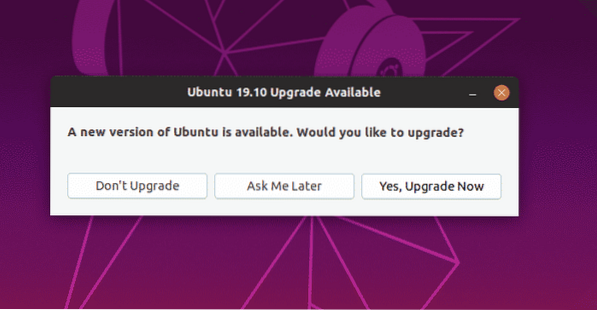
Можете също да проверите ръчно актуализацията, като стартирате приложението „Software Updater“, но както беше посочено по-рано, може да не се появи подкана за актуализация, ако поетапното пускане все още не е достигнало до вас. Дългосрочната поддръжка (LTS) ъпгрейдите на изданията обикновено се отлагат за следващото издание на точка. В случай че видите бутон за надстройка, щракнете върху него, за да стартирате процеса на надстройка.

Във всеки момент от време можете да промените типа на изданието, което да надстроите. Стартирайте приложението „Софтуер и актуализации“ и отидете в раздела „Актуализации“. Щракнете върху падащото меню до „Уведоми ме за нова версия на Ubuntu“. Оттам можете да изберете да получавате известие за актуализация за следващото стабилно издание на Ubuntu или дългосрочна поддръжка (LTS). Няма налична опция за актуализиране до версии на Ubuntu, които са в процес на разработка. Ако в случай, че искате да получите най-новата версия на Ubuntu за разработка, ще трябва да използвате метода за принудително актуализиране, обяснен по-долу.

Метод за принудително актуализиране
Възможно е да игнорирате поетапното пускане и да принудите да актуализирате вашата система. За целта изпълнете командата по-долу:
$ sudo update-manager -dПредупреждение, изпълняването на командата по-горе ще ви позволи да надстроите до по-нова версия на Ubuntu, независимо дали е била официално пусната или не. С прости думи, тази команда може да покаже известие за надстройка за версия на Ubuntu, която е в процес на разработка и все още не е стабилна.
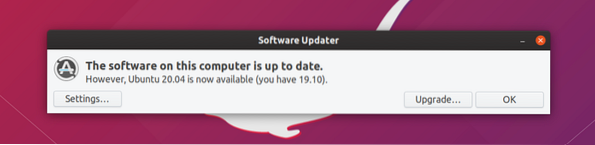
Метод на командния ред
За да надстроите до по-нова версия на Ubuntu чрез команден ред, изпълнете следните команди по ред и следвайте указанията на терминала.
$ sudo apt инсталирайте update-manager-core$ sudo do-release-upgrade
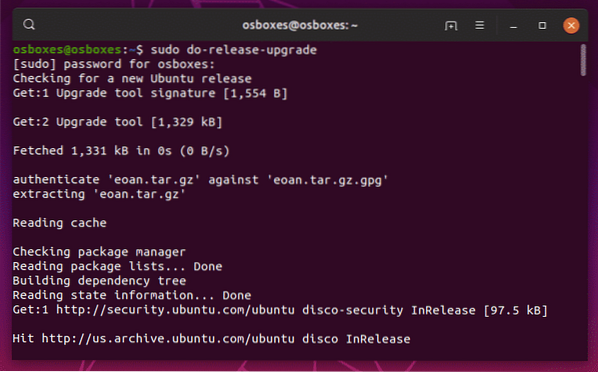
Ще бъдете помолени за потвърждение, след като приключи предварителният процес на надстройка.

Заключение
Това са няколко метода, които могат да се използват за надграждане на Ubuntu до по-нова версия. Нова версия на Ubuntu включва актуализирано ядро, нови системни библиотеки и нов софтуерен стек. Ubuntu следва два цикъла на издаване, краткосрочна версия, поддържана за девет месеца и дългосрочна поддръжка (LTS), поддържана за 5 години. Ако предпочитате да използвате стабилна и сигурна операционна система за дълъг период от време и не се интересувате от нови версии на приложения, помислете за надстройване само до версии на LTS. Ако искате най-новия софтуер, драйвери за ядро и графичен процесор, вземете краткосрочна версия на Ubuntu и след това я надстройте на всеки девет месеца.
 Phenquestions
Phenquestions


